Win11杜比音效怎么打开 Windows11开启杜比音效的方法
更新时间:2022-01-12 14:04:56作者:xinxin
在Win11正式版系统中,同样自带有杜比音效功能,有很多朋友喜欢杜比音效,因为杜比环绕声系统可以让用户的体验更棒,可是大家不知道如何在Win11系统里面使用杜比音效,那么Win11杜比音效怎么打开呢?接下来小编就给大家带来一篇Windows11开启杜比音效的方法。
具体方法:
1、点击win11系统下方的开始菜单,选择设置打开。
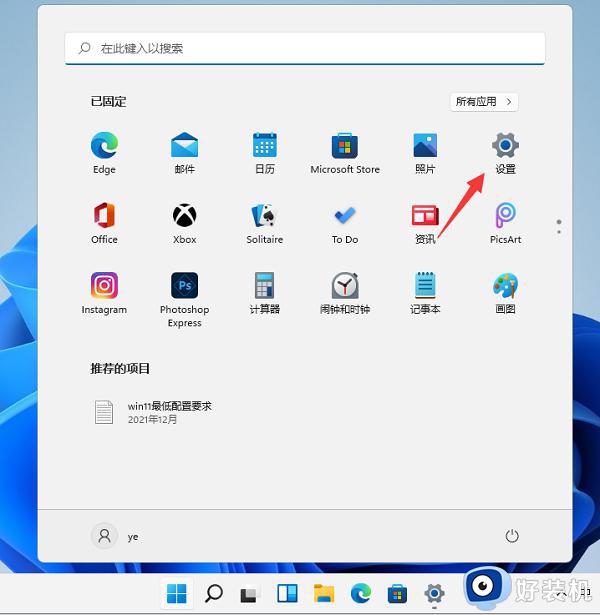
2、然后点击系统——声音进入。
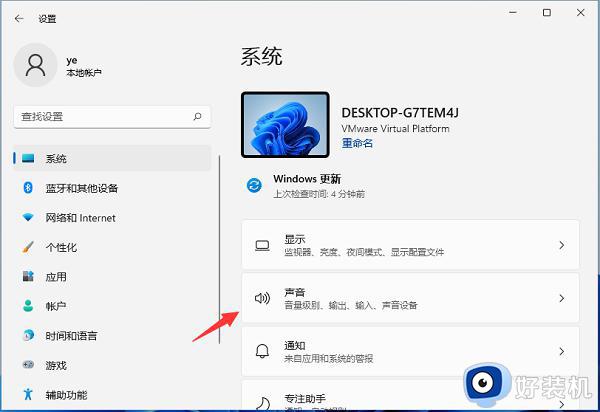
3、选择扬声器设备进入属性界面。
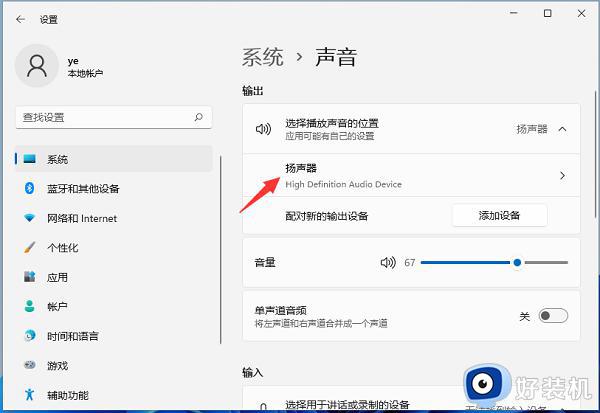
4、然后下拉找到空间音效,这里展开后就可以选择杜比音效使用啦。
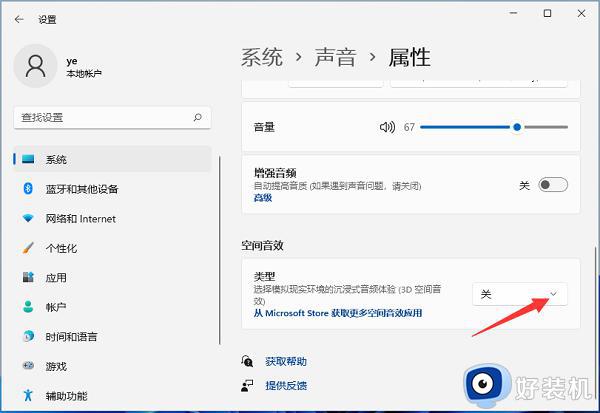
5、如果说在空间音效中没有找到杜比音效,可以点击下方的“从microsofe store获取更多空间音效应用”进入,就可以免费下载杜比音效应用即可。
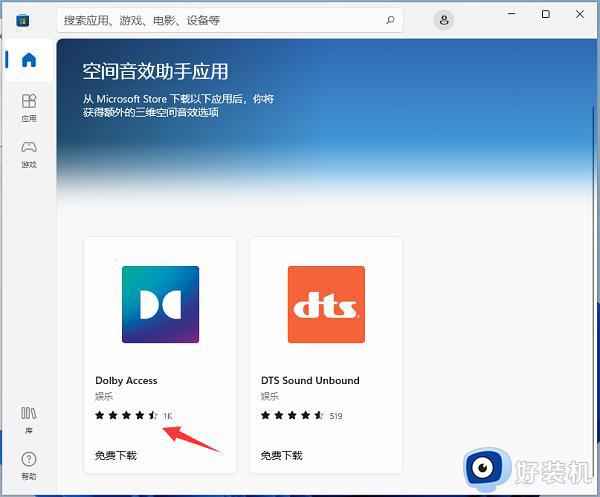
上述就是有关Windows11开启杜比音效的方法了,有需要的用户就可以根据小编的步骤进行操作了,希望能够对大家有所帮助。
Win11杜比音效怎么打开 Windows11开启杜比音效的方法相关教程
- win11杜比音效如何打开 win11开启杜比音效的方法步骤
- win11杜比音效显示未插耳机如何解决 win11杜比音效显示未插耳机三种解决方法
- win11电脑空间音效怎么打开 win11空间音效关闭如何打开
- windows11怎么关闭开机声音 win11关闭开机音效的方法
- win11空间音效灰色怎么办 win11空间音效怎么打开
- win11空间音效如何打开 win11空间音效怎么打开
- win11声音打不开怎么办 win11声音调节失效如何修复
- win11开机音效在哪里设置 win11开机音效自定义教程
- Win11增强音频在哪打开 打开Win11增强音频的方法步骤
- win11开机音乐的关闭教程 win11如何关闭开机音效
- win11家庭版右键怎么直接打开所有选项的方法 win11家庭版右键如何显示所有选项
- win11家庭版右键没有bitlocker怎么办 win11家庭版找不到bitlocker如何处理
- win11家庭版任务栏怎么透明 win11家庭版任务栏设置成透明的步骤
- win11家庭版无法访问u盘怎么回事 win11家庭版u盘拒绝访问怎么解决
- win11自动输入密码登录设置方法 win11怎样设置开机自动输入密登陆
- win11界面乱跳怎么办 win11界面跳屏如何处理
热门推荐
win11教程推荐
- 1 win11安装ie浏览器的方法 win11如何安装IE浏览器
- 2 win11截图怎么操作 win11截图的几种方法
- 3 win11桌面字体颜色怎么改 win11如何更换字体颜色
- 4 电脑怎么取消更新win11系统 电脑如何取消更新系统win11
- 5 win10鼠标光标不见了怎么找回 win10鼠标光标不见了的解决方法
- 6 win11找不到用户组怎么办 win11电脑里找不到用户和组处理方法
- 7 更新win11系统后进不了桌面怎么办 win11更新后进不去系统处理方法
- 8 win11桌面刷新不流畅解决方法 win11桌面刷新很卡怎么办
- 9 win11更改为管理员账户的步骤 win11怎么切换为管理员
- 10 win11桌面卡顿掉帧怎么办 win11桌面卡住不动解决方法
